X
Nuestro equipo de editores e investigadores capacitados han sido autores de este artículo y lo han validado por su precisión y amplitud.
El equipo de contenido de wikiHow revisa cuidadosamente el trabajo de nuestro personal editorial para asegurar que cada artículo cumpla con nuestros altos estándares de calidad.
Este artículo ha sido visto 11 295 veces.
Este wikiHow te enseñará cómo evitar que tu suscripción a PlayStation Plus se renueve al final del ciclo de facturación. Puedes hacerlo desde la página web de PlayStation, además de desde los ajustes de la propia PlayStation 4 y PlayStation 3.
Pasos
Método 1
Método 1 de 3:
En la página web de PlayStation
-
1Ve a la página web de la PlayStation Store. Ve a https://store.playstation.com/ en el navegador web que prefieras.
-
2Inicia sesión en la cuenta de PlayStation. Haz clic en Iniciar sesión en la parte superior derecha de la página, y a continuación introduce la dirección de correo electrónico y contraseña y haz clic en Iniciar sesión.
- En caso de que ya hayas iniciado sesión en la PlayStation Store, omite este paso.
-
3Haz clic en el icono de la cuenta. Es la cara sonriente (o icono personalizado) en la parte superior derecha de la página web. Esto te llevará a la página de "Cuentas".
-
4Haz clic en la pestaña Media. Se encuentra en la parte superior de la página.
-
5Haz clic en Videojuegos. Esta opción se encuentra en la parte izquierda de la página.
-
6Selecciona la suscripción a PlayStation Plus. Busca la suscripción y después haz clic en ella para seleccionarla. Quizá tengas que navegar hacia abajo para encontrarla.
-
7Haz clic en SUSCRIPCIÓN A PLAYSTATION™ PLUS. Hacerlo expandirá este encabezado.
-
8Haz clic en Cancelar renovación automática. Esta opción se encuentra debajo del encabezado expandido de PlayStation Plus.
-
9Haz clic en ACEPTAR cuando se te pida. Hacerlo evitará que la suscripción a PlayStation Plus se renueve cuando finalice el periodo por el que hayas pagado.
- No se te devolverá la suscripción a PlayStation Plus.
Anuncio
Método 2
Método 2 de 3:
En PlayStation 4
-
1Enciende la videoconsola. Presiona el botón de "On" ("Encendido") en la parte frontal de la videoconsola, o presiona el botón PS en un controlador encendido.
- Deberás encender el control en cualquier caso.
-
2Selecciona el perfil y presiona X. Hacerlo iniciará sesión en la PlayStation 4.
-
3Ve hacia arriba. Hacerlo abrirá la barra de herramientas.
-
4Ve hacia la derecha para seleccionar Ajustes y presiona X. Se encuentra a la derecha al final de la fila de pestañas de la PlayStation 4.
-
5Selecciona PlayStation Network/Gestión de cuentas y presiona X. Esta opción se encuentra en la parte superior de la página.
-
6Selecciona Iniciar sesión y presiona X. Probablemente será la primera opción en este menú.
- En caso de que la primera opción sea Información de cuenta, selecciónala, presiona X, y omite los siguientes tres pasos.
-
7Introduce la dirección de correo electrónico y contraseña. Deberán ser las credenciales que uses para iniciar sesión en la página web de PlayStation.
-
8Selecciona Iniciar sesión y presiona X. Al hacerlo se iniciará sesión en PlayStation Network.
-
9Selecciona Información de cuenta y presiona X. Se encuentra en la parte superior de la página.
-
10Selecciona Suscripciones de PlayStation y presiona X. Esta opción se encuentra en la parte inferior de la pantalla.
-
11Selecciona la suscripción a PlayStation Plus y presiona X. Asegúrate de seleccionar la suscripción que tenga un periodo de tiempo (por ejemplo, "3 meses") a su lado.
-
12Selecciona Cancelar renovación automática y presiona X. Esta opción se encuentra en la parte inferior de la pantalla.
-
13Presiona X. Hacerlo guardará los cambios y evitará que la suscripción a PlayStation Plus se renueve cuando finalice el periodo por el que hayas pagado.
- No se te devolverá la suscripción a PlayStation Plus.
Anuncio
Método 3
Método 3 de 3:
En PlayStation 3
-
1Enciende la PlayStation 3. Podrás hacerlo presionando el botón de "On" de la videoconsola o presiona el botón PS en un controlador encendido.
-
2Selecciona el perfil y presiona X. Al hacerlo se iniciará sesión en la página de inicio de la PlayStation 3.
-
3Ve hacia la derecha para seleccionar PlayStation Network, y después presiona X. Dependiendo de la versión del software de la PS3, es posible que esta opción se llame PSN.
-
4Selecciona Iniciar sesión y presiona X. Es la primera opción en la parte derecha de la página de inicio de las opciones, justo a la izquierda de la pestaña de "Amigos".
- En caso de que la opción se llame Administración de cuentas, selecciónala, presiona X, y omite los siguientes tres pasos.
-
5Introduce la dirección de correo electrónico y contraseña. Deberán ser las credenciales que uses para iniciar sesión en la página web de PlayStation.
-
6Selecciona Iniciar sesión y presiona X. Al hacerlo se iniciará sesión en PlayStation Network.
-
7Asegúrate de que esté seleccionado Administración de cuentas y presiona X. Esta opción aparecerá donde antes estaba la de Iniciar sesión.
-
8Selecciona Administración de transacciones y presiona X. Se encuentra en la parte inferior de la lista.
-
9Selecciona Lista de servicios y presiona X. Esta opción se encuentra en la parte inferior de la lista de "Administración de transacciones".
-
10Selecciona PlayStation Plus y presiona X. Se encuentra en la lista de programas. Es posible que tengas que navegar hacia abajo para encontrar esta opción.
-
11Selecciona la suscripción a PlayStation Plus y presiona X. Asegúrate de seleccionar la suscripción que tenga un periodo de tiempo (por ejemplo, "3 meses") a su lado.
-
12Selecciona Cancelar renovación automática y presiona X. Esta opción se encuentra en la parte inferior de la pantalla.
-
13Presiona X. Hacerlo guardará los cambios y evitará que la suscripción a PlayStation Plus se renueve cuando finalice el periodo por el que hayas pagado.
- No se te devolverá la suscripción a PlayStation Plus.
Anuncio
Consejos
- Normalmente puedes editar tus suscripciones desde el menú de PlayStation Plus, aunque la apariencia de este menú varía dependiendo de los videojuegos y las aplicaciones que hayas instalado.
Anuncio
Advertencias
- Si cancelas la suscripción en las últimas 24 horas antes de la fecha de renovación, puede que se te cargue el siguiente periodo de suscripción.
Anuncio
Acerca de este wikiHow
Anuncio




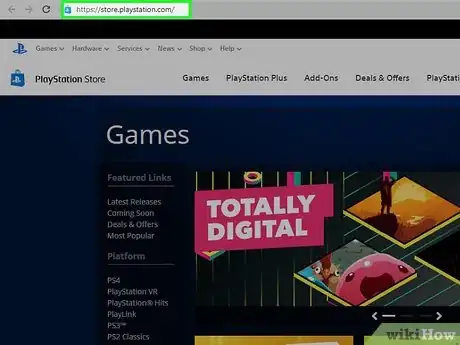
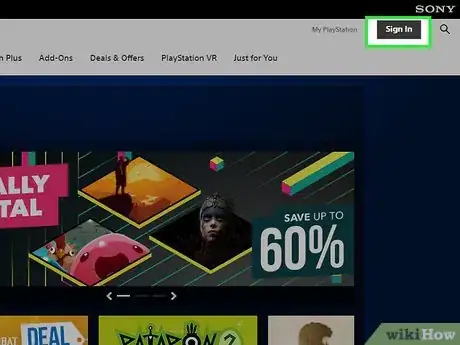
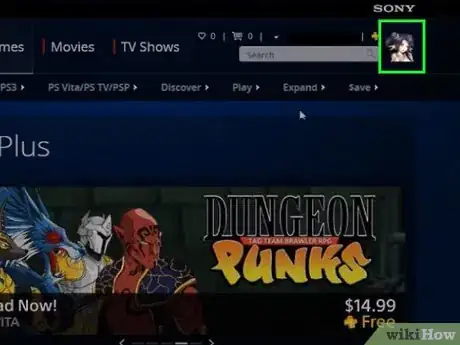
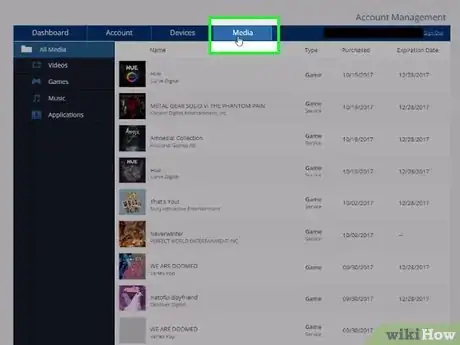
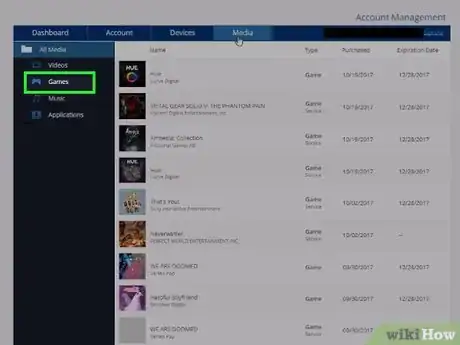
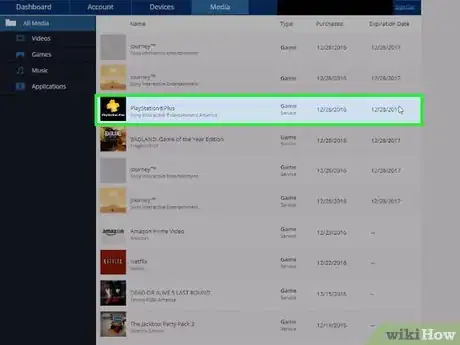
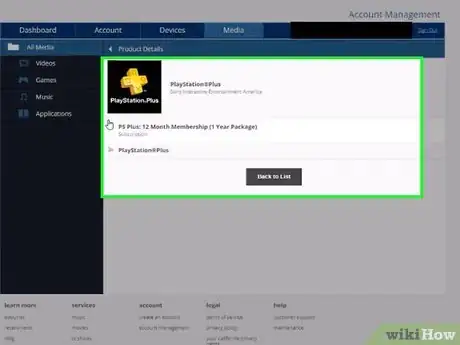
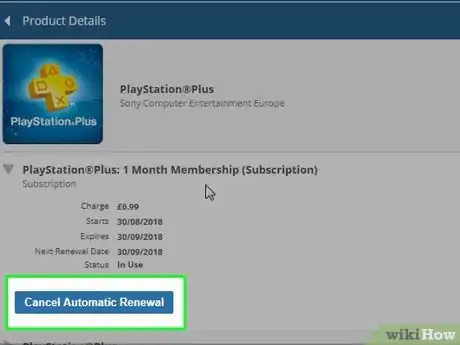
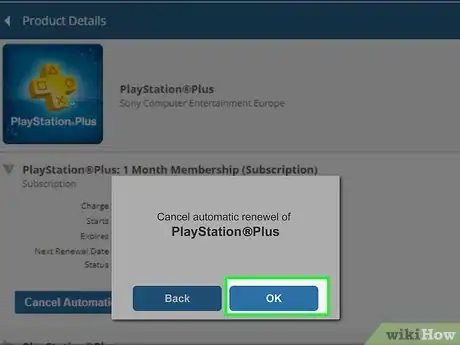

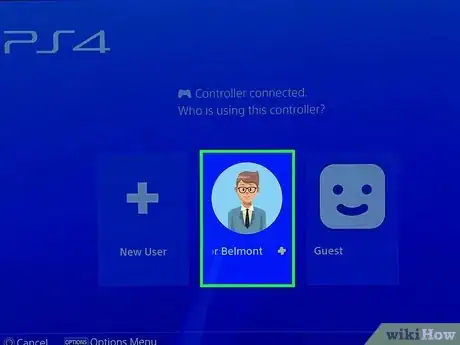
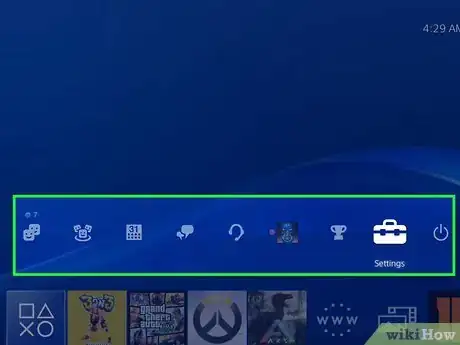
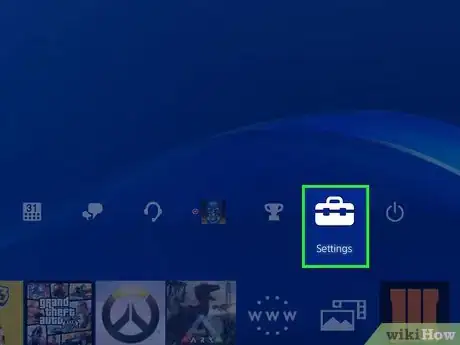
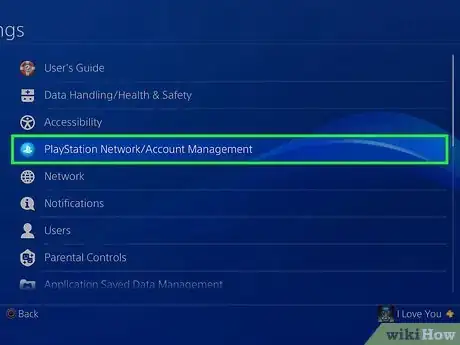
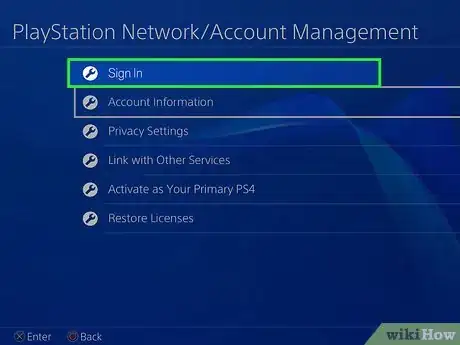
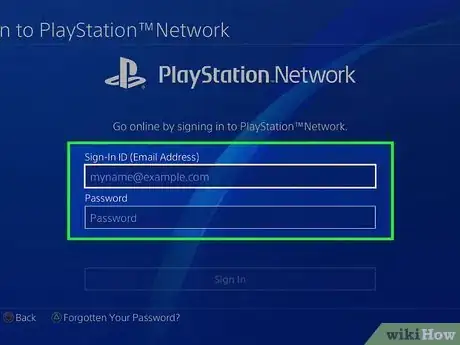
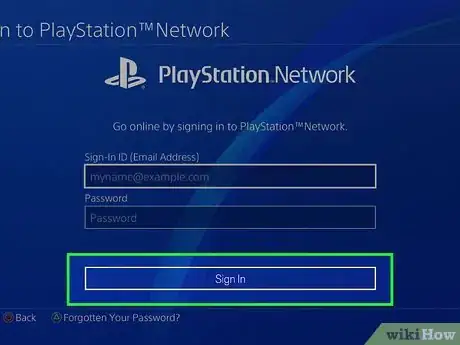
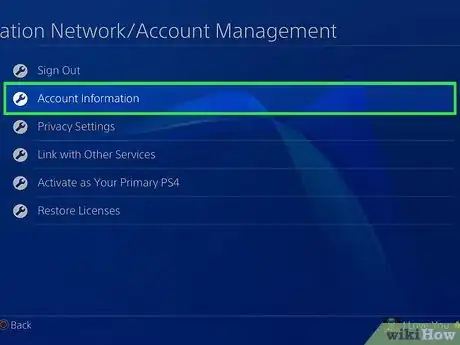
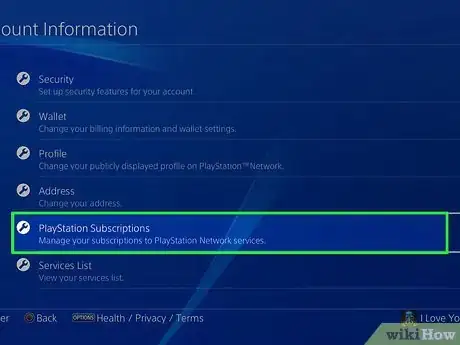
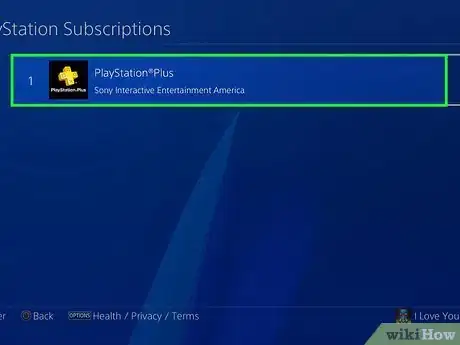
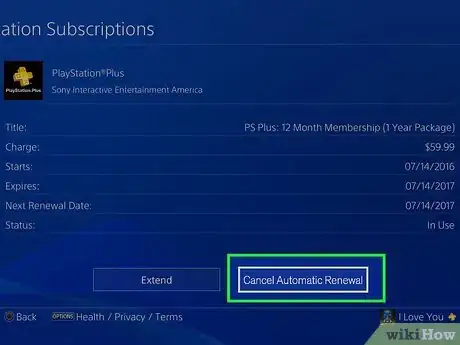
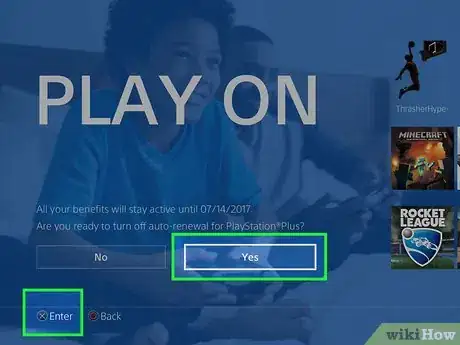

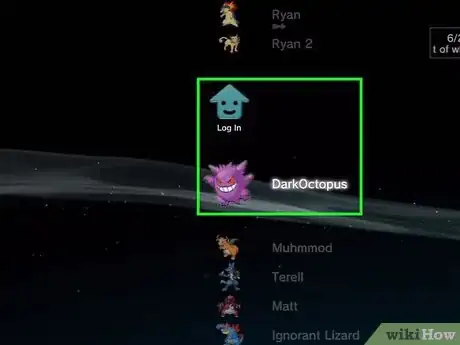
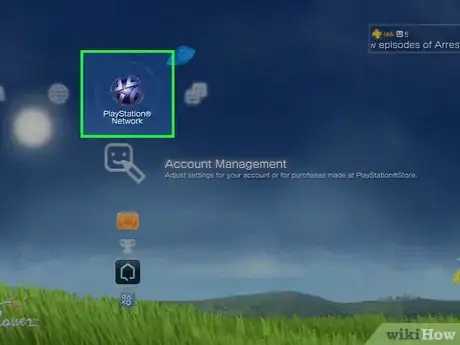
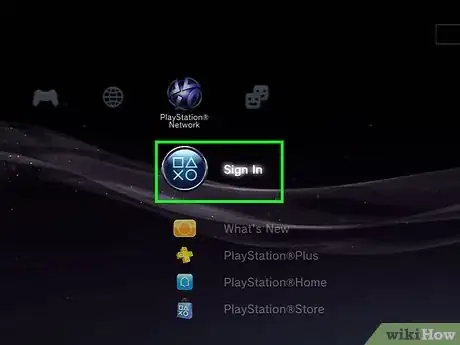
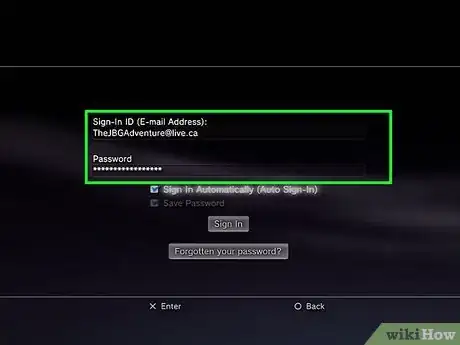
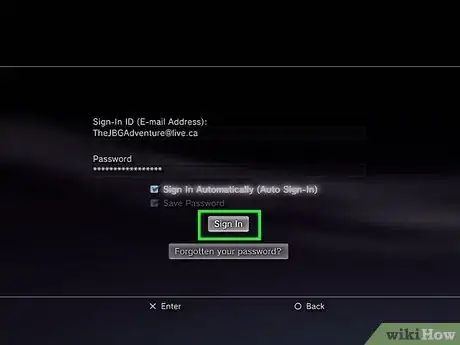
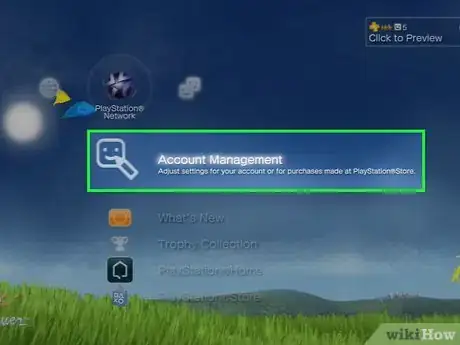
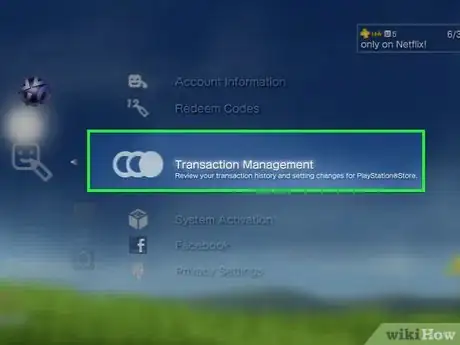
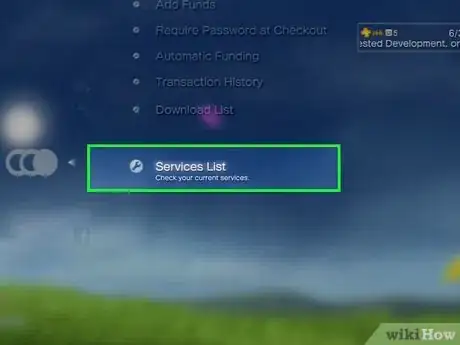
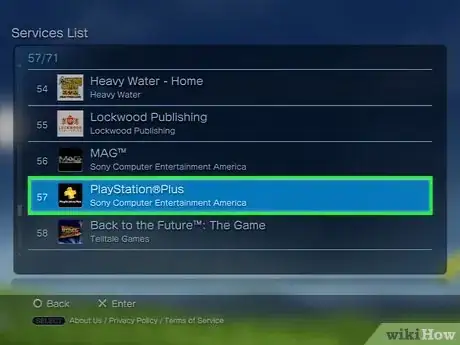
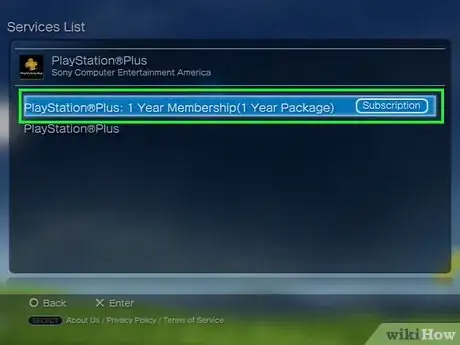
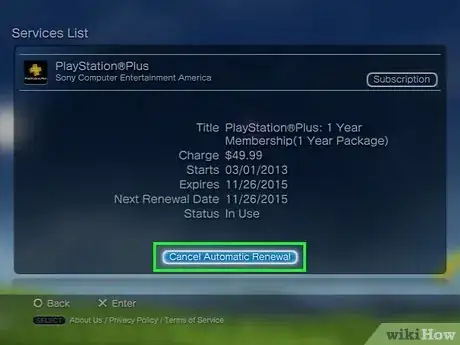
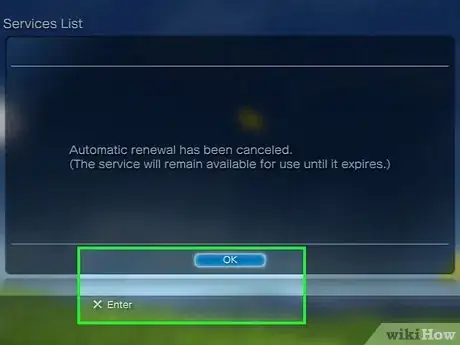
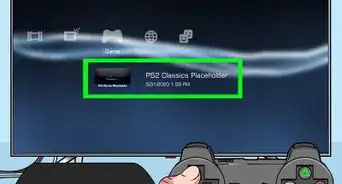
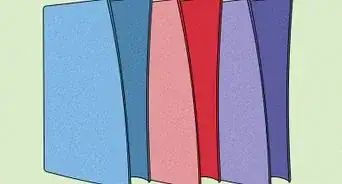
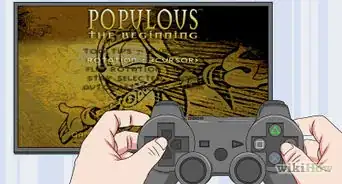
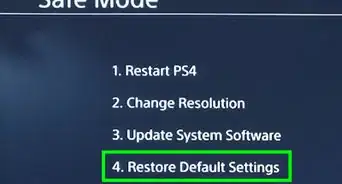
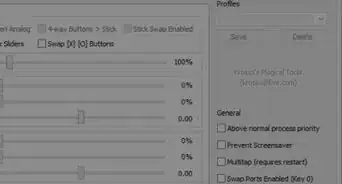

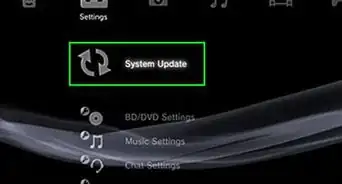

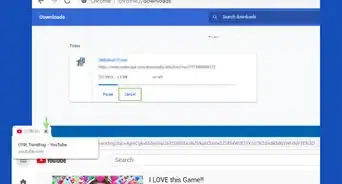



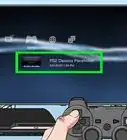
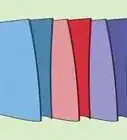

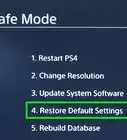

El equipo de contenido de wikiHow revisa cuidadosamente el trabajo de nuestro personal editorial para asegurar que cada artículo cumpla con nuestros altos estándares de calidad. Este artículo ha sido visto 11 295 veces.